利用数据条、图标集或者色阶等图形的方式显示数据,会使数据的含义更加明了和形象,并且有利于用户直观地对比数据之间的大小,提高分析数据的效率,今天我们就着重来学习一下在excel2010中利用数据条和图标集图形显示数据。
1、选择数据条填充方式
打开excel表格,选择“成绩”列单元格区域,在“条件格式”下拉列表中依次单击“数据条”>“渐变填充”>“蓝色数据条”选项,如下图所示。
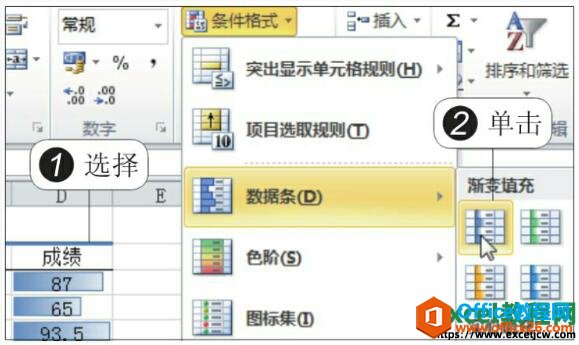
图1
2、用数据条显示数据的效果
此时所选单元格区域中的数据就填充了蓝色的数据条,数值越大其数据条越长,如下图所示,这样区分数据的大小就更加直观了。
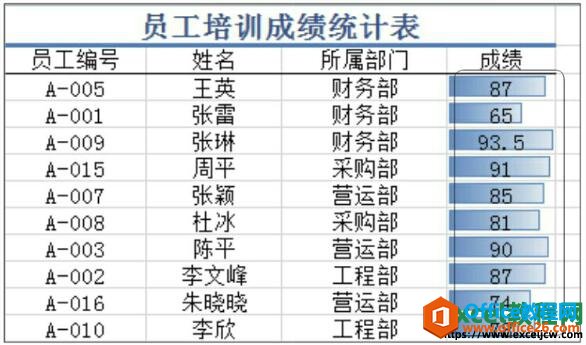
图2
excel2010如何隐藏与显示分类汇总明细
在分析和查看数据时,可将不需要的分类汇总明细隐藏起来,以集中查看汇总项,待需要显示时再将隐藏的分类汇总明细重新显示出来,今天我们就由excel教程网季老师带带大家简单了解下ex
3、选择图标集的方向
若要用图标表现数据大小,在选定数据后,单击“条件格式”按钮,在展开的下拉列表中单击“图标集”选项,再选择合适的图标样式,如“三向箭头(彩色)”,如下图所示。

图3
4、显示图标集显示数据的效果
此时,可发现“成绩”列区域中的数据的大小用不同的图标与颜色区分开了,如下图所示。
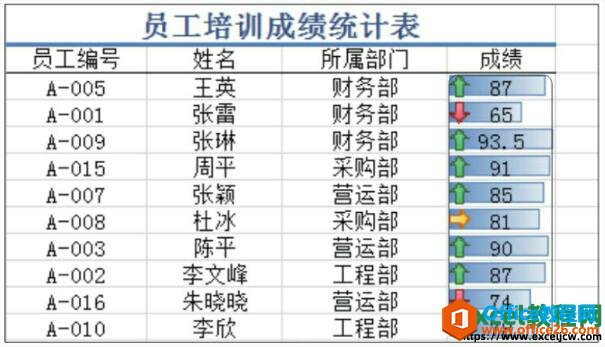
图4
在excel2010条件格式中的数据条功能是用条形的长度来展示数据大小的,条形图越长说明数据越大,条形图越短说明数据越小,这种数据分析方式有利于用户更加直观、快速地分辨出大量数据中的较高值和较低值。而图标集功能是将数据分为多个类别,并且每个类别都用不同的图标加以区分,能让用户快速地区分数据中的每个等级。条件格式中的色阶是用不同色调来区分数据的最值和中间值,从而使值的区域范围一目了然。
如何将Excel2010中数据以颜色突出显示特定的数据
当用户需要突出显示大于、小于、等于、介于某个数值或数据区域的数据,或是需要突出显示数值位居前几项以及高于、低于平均值的数据时,使用条件格式中的突出显示单元格规则以及项目






